Avaliações do editor: Avaliações do usuário:[Total: 0 Average: 0].ilfs_responsive_below_title_1 { largura: 300px; } @media(largura mínima: 500px) {.ilfs_responsive_below_title_1 { largura: 300px; } } @media(largura mínima: 800px) {.ilfs_responsive_below_title_1 { largura: 336px; } }
Battery History View é um aplicativo para download gratuito para Windows 10/11 que pode ser usado para obter o histórico da bateria informações que são armazenadas no banco de dados SRUDB.dat do Windows.
Todos os laptops são equipados com uma bateria que é carregada usando um adaptador CA conectado à porta de alimentação do seu dispositivo. Dependendo do uso do laptop e da capacidade da bateria, pode durar de 4 a 7 horas em média.
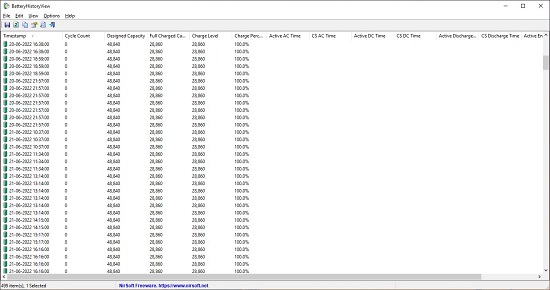
Em um PC com Windows 10/11 os dados do ciclo de carga/descarga são registrados em um arquivo chamado SRUDB.dat localizado em C:\Windows\System32\SRU\. Além da bateria, outros parâmetros de recursos do sistema também são armazenados neste arquivo.
Visualização do histórico da bateria acessa SRUDB.dat e localiza e exibe todas as informações relacionadas à bateria do laptop, incluindo:
Totalmente carregada Capacidade de carga Porcentagem Carimbo de data/hora Nível de carga Tempo AC ativo Contagem de ciclo CS Energia CS Tempo DC Capacidade projetada CS Tempo AC Tempo de descarga ativa Energia ativa DC Tempo Tempo de descarga CS
O aplicativo é portátil (não requer instalação) e deve ser iniciado usando o Administrador privilégios. Assim que é executado, ele começa a buscar o histórico da bateria do laptop no banco de dados SRUDB. Você pode usá-lo para extrair o histórico da bateria de seu sistema local, bem como de um sistema remoto em sua rede, desde que tenha acesso a ele. Os mesmos dados exibidos também podem ser exportados para vários formatos, como TXT, HTML, JSON, CSV e mais.
Como funciona:
1. Use o link no final do artigo para baixar o aplicativo portátil. Extraia o pacote e execute o aplicativo como Administrador. Se você iniciar o aplicativo como um usuário normal, ele solicitará automaticamente a conexão como Administrador.
2. A exibição do histórico da bateria agora acessará o banco de dados SRUDB local e exibirá as informações completas armazenadas nele.
3. Você pode clicar duas vezes em qualquer registro para visualizar sua propriedade em uma única janela.
4. Para selecionar quais colunas exibir/ocultar, clique em Exibir | Escolha as colunas e faça sua seleção.
5. Para salvar os registros do Histórico da bateria, selecione-os usando o teclado/mouse, clique no ícone do disquete na barra de ferramentas, escolha o formato do arquivo usando o menu suspenso’Salvar como tipo’e clique em Salvar.
6. Alternativamente, você pode exportar diretamente todos os dados ou registros selecionados no formato HTML clicando em Exibir | Relatório HTML – Todos os Itens ou Visualização | Relatório HTML – Itens selecionados.
7. Para buscar os dados SRU de um sistema remoto, clique em Opções > Opções avançadas (F9) e faça o necessário. Antes de executar esta etapa, você deve garantir que consegue acessar o sistema remoto em sua rede e que o banco de dados SRUDB desse sistema está desbloqueado.
8. Battery History View também suporta opções de linha de comando das quais algumas são mencionadas abaixo:
/stext
/shtml
/sxml
Para obter uma lista completa dessas opções, clique aqui e vá para a seção da página intitulada’Opções da linha de comando’
Comentários finais:
Usei o Battery History View por algum tempo e descobri que ele funciona de forma eficaz e fornece as informações completas do seu histórico de bateria armazenado no banco de dados SRUDB. Além do mais, você também pode acessar o histórico da bateria que está armazenado em um sistema remoto em sua rede se você tiver o acesso necessário. Você também pode exportar os dados do histórico da bateria em vários formatos de arquivo, se necessário.
Clique aqui para baixar o pacote Zip da visualização do histórico da bateria.
